如何在WPS 2019中重置工具栏?WPS 2019重置工具栏教程
软件名称:wps office 2019正式版v11.1.0.10314中文最新安装版本软件大小:153MB更新时间:2021-07-30立即下载WPS 2019如何重置工具栏?我们可以一键重置所有工具栏。我们来看看:WPS 2019如何重置工具栏?
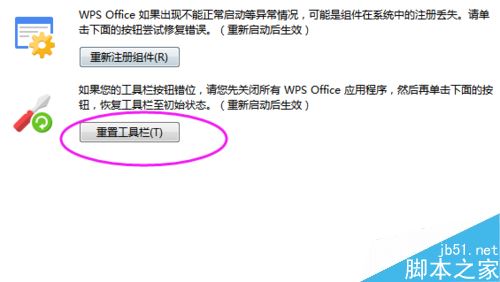
WPS 2019重置工具栏教程。
WPS 2019中如何重置工具栏就是重置WPS 2019,如图。

要将WPS 2019重置为单点打开,点击WPS 2019界面右侧的【设置】,如图所示。
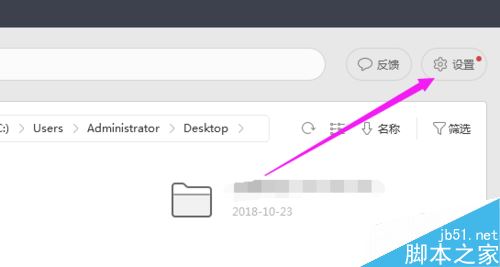
点击WPS 2019界面右侧的【设置】,打开【配置与修复工具】,如图所示。
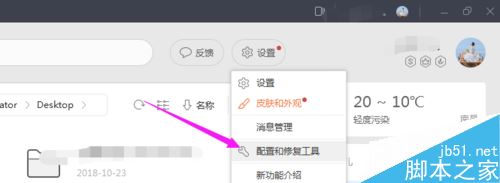
点击配置和修复工具后,我们继续直接点击高级,如图所示。
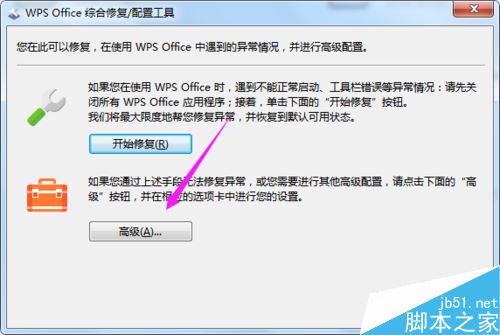
直接点击高级后,边肖开始点击重置修复,如图。
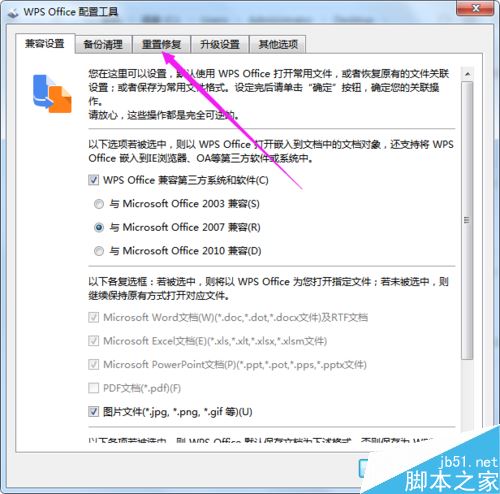
边肖开始点击重置修复后,边肖单点打开重置工具栏,然后点击确定,如图所示。
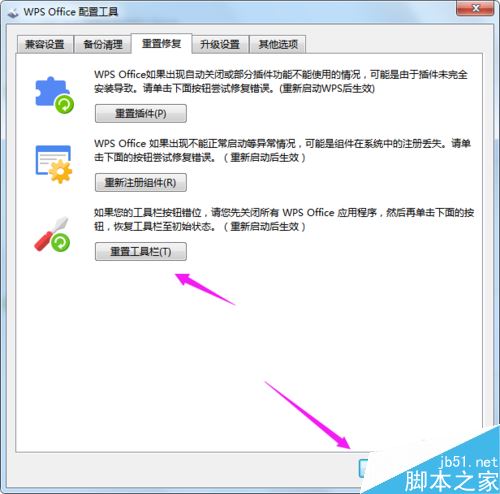
推荐阅读:
如何删除wps2019中的云文档?删除wps2019备份云文档的方法。
wps2019如何区分文档和表单?Wps2019区分文档和表单教程。
如何打开wps2019表格中的护眼模式?Wps2019开启护眼模式教程。
以上就是本文的全部内容,希望对大家有所帮助。有其他问题可以留言交流。请继续关注!
版权声明:如何在WPS 2019中重置工具栏?WPS 2019重置工具栏教程是由宝哥软件园云端程序自动收集整理而来。如果本文侵犯了你的权益,请联系本站底部QQ或者邮箱删除。

















